Cách ghi Podcast trên máy tính, iPhone và Android
Bạn có thể nhận thấy rằng, ngày càng có nhiều người nghe podcast hơn bao giờ hết. Bạn muốn ghi một podcast hay chỉ bắt đầu podcast của riêng bạn? Cách ghi podcast?
Tất cả các loại podcast cung cấp một cách thuận tiện để nhận tin tức hàng ngày hoặc giải trí trong khi lái xe, tập thể dục, v.v. Ngày nay, có rất nhiều podcast tuyệt vời về âm nhạc, phim ảnh, lịch sử, văn hóa đại chúng và nhiều hơn thế nữa được cung cấp trên internet để bạn nghe. Bạn có muốn làm ghi podcast?

Nếu bạn muốn bắt đầu podcast của riêng mình hoặc muốn lưu một số podcast phổ biến, bạn cần một máy ghi podcast tốt để làm điều đó. Có nhiều chương trình ghi âm khác nhau mà bạn có thể sử dụng để ghi podcast. Ở đây trong bài đăng này, chúng tôi sẽ chỉ cho bạn 3 cách dễ dàng để thực hiện ghi podcast trên máy tính, iPhone, iPad hoặc điện thoại Android của bạn.

Phần 1. Cách ghi Podcast trên máy Mac hoặc PC
Cho dù bạn muốn bắt đầu và bắt đầu podcast của riêng mình hoặc ghi lại một podcast thú vị từ một số trang web lưu trữ podcast trực tuyến, bạn có thể dựa vào phần mềm ghi podcast phổ biến, Trình ghi màn hình Để làm việc đó.
Screen Recorder được thiết kế đặc biệt để ghi lại mọi thứ hiển thị trên máy tính của bạn. Nó cho phép bạn ghi lại một podcast trực tiếp từ thẻ âm thanh hệ thống. Sau khi ghi podcast, bạn có thể chọn lưu podcast đã ghi ở bất kỳ định dạng âm thanh phổ biến nào bao gồm MP3, AAC, M4A, v.v.
- Ghi một podcast từ bất kỳ nền tảng podcast nào với chất lượng âm thanh cao.
- Ghi lại bất kỳ bản âm thanh nào được phát trên máy tính từ thẻ âm thanh hoặc micrô của hệ thống.
- Ghi lại mọi bản nhạc trực tuyến, video trực tuyến, cuộc họp, chơi trò chơi 2D / 3D, cuộc gọi, v.v.
- Các tính năng chỉnh sửa mạnh mẽ và công nghệ tăng tốc tiên tiến.

Bước 1: Khi bạn muốn ghi một podcast, trước tiên bạn nên tải xuống miễn phí và cài đặt trình ghi podcast đầy đủ tính năng này. Nó cho phép bạn ghi podcast trên máy Mac và PC Windows. Tại đây bạn có thể cài đặt phiên bản phù hợp dựa trên hệ thống của mình.
Bước 2: Mở trình ghi podcast này và sau đó chọn Máy ghi âm tính năng ghi một podcast. Như bạn có thể thấy, trình ghi podcast này cũng cung cấp cho bạn Máy ghi hình và Chụp màn hình chức năng.

Bước 3: Trước khi bắt đầu ghi podcast, bạn có thể chọn nguồn ghi âm theo nhu cầu của mình. Bạn có thể tắt Micrô và bật Âm thanh hệ thống để ngăn tiếng ồn xung quanh.

Bước 4: Sau đó, bạn có thể nhấp vào GHI để bắt đầu quá trình ghi podcast. Khi bạn muốn dừng nó, bạn chỉ cần nhấp vào Dừng lại cái nút.

Bước 5: Bạn sẽ được hướng dẫn đến cửa sổ xem trước để kiểm tra âm thanh podcast đã thu được ngay sau khi bạn dừng ghi. Trong bước này, bạn có thể chỉnh sửa tệp ghi podcast. Sau đó, bạn có thể nhấp vào Tiết kiệm để lưu nó dưới dạng MP3 tệp trên máy tính của bạn.

Thực hiện việc này Máy ghi âm MP3 và bạn có thể nghe nhạc từ các trang web video trực tuyến đó mà không gặp rắc rối.
Phần 2. Cách ghi Podcast trên iPhone và iPad
Nếu bạn là người dùng iOS và muốn ghi podcast trên iPhone hoặc iPad, bạn có thể dựa vào ứng dụng ghi âm giọng nói được tích hợp sẵn, Bản ghi nhớ giọng nói. Hướng dẫn sau đây sẽ chỉ cho bạn cách ghi âm nhanh cho podcast của bạn bằng ứng dụng Voice Memos.
Bước 1: Để ghi podcast trên iPhone, trước tiên bạn có thể mở ứng dụng Voice Memos trên đó.
Bước 2: Khi bạn có một chủ đề hay mà bạn muốn nói, bạn có thể nhấp vào màu đỏ Ghi lại để bắt đầu ghi podcast của bạn.
Bước 3: Sau khi ghi âm, bạn được phép phát trực tiếp đoạn âm thanh đã ghi và chỉnh sửa nó. Âm thanh podcast đã ghi sẽ được lưu ở định dạng M4A. Bạn có thể tự do thay thế một phần âm thanh podcast đã ghi, cắt nó, xóa bất kỳ phần nào của âm thanh, chia sẻ nó và hơn thế nữa.
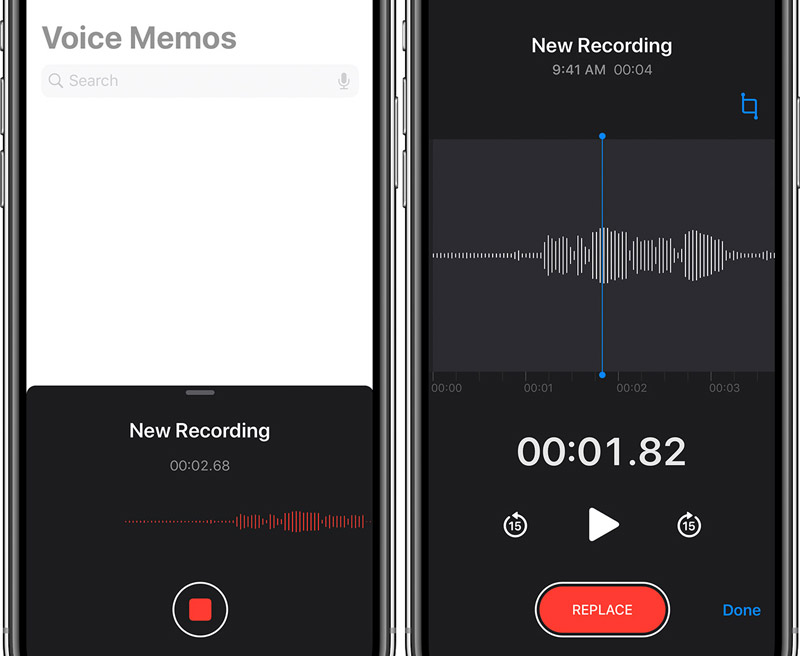
Bước 4: Khi bạn nhận được âm thanh podcast mà bạn thực sự hài lòng, bạn có thể nhấp vào biểu tượng dấu ba chấm và chọn Chia sẻ tính năng tải podcast của bạn lên người khác hoặc một số nền tảng lưu trữ podcast phổ biến.
Nếu bạn muốn tăng chất lượng âm thanh của mình, bạn có thể chọn đầu tư vào một micrô bên ngoài. Nó có thể ghi lại giọng nói của bạn với chất lượng cao hơn.
Nhiều cách khác ghi âm trên iPhone có thể được tìm thấy ở đây.
Phần 3. Cách ghi Podcast trên điện thoại Android
Nếu bạn đang sử dụng điện thoại Android và đang tìm kiếm giải pháp ghi âm di động có thể sử dụng để ghi podcast, bạn có thể dựa vào một số ứng dụng ghi podcast của bên thứ ba để giúp bạn bắt đầu podcast dễ dàng. Trong trường hợp bạn không biết mình nên sử dụng cái nào, ở đây chúng tôi sử dụng ứng dụng ghi podcast phổ biến, Podbean làm ví dụ để chỉ cho bạn cách ghi podcast trên điện thoại Android.
Podbean ứng dụng podcast là một trong những ứng dụng phát podcast hàng đầu cho phép bạn dễ dàng truy cập hàng triệu kênh podcast bao gồm các mạng hàng đầu như BBC, NPR, CBC, The New York Times, This American Life và hơn thế nữa. Hơn nữa, nó là một trình ghi âm tất cả trong một và trình tạo podcast để bạn tạo podcast một cách dễ dàng. Có nhạc nền phong phú, hiệu ứng âm thanh khác nhau và các tính năng sản xuất hậu kỳ mạnh mẽ được cung cấp cho bạn.
Bước 1: Đầu tiên, bạn nên vào Google Play Store để cài đặt miễn phí và mở ứng dụng Podcast Podbean này trên điện thoại Android của mình.
Bước 2: Khi bạn muốn ghi lại podcast của riêng mình, bạn có thể chọn tính năng ghi và sau đó chạm vào nút ghi để bắt đầu quá trình ghi podcast. Bạn được toàn quyền kiểm soát việc ghi âm.
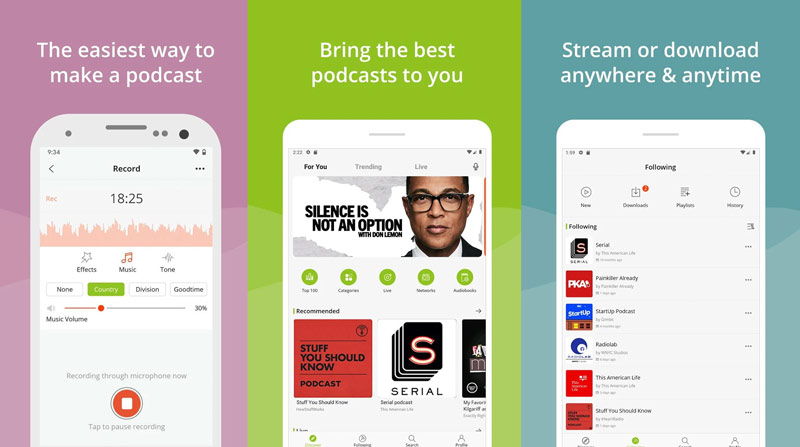
Bước 3: Sau khi ghi podcast, bạn có thể chỉnh sửa âm thanh đã thu theo nhu cầu của mình. Bạn có thể thêm nhạc nền, hiệu ứng và giai điệu để nâng cao chất lượng podcast của mình.
Đến chụp màn hình trên Android, bạn có thể tìm thấy các giải pháp ở đây.
Phần 4. Câu hỏi thường gặp về Ghi Podcast
Câu hỏi 1. Có trang web lưu trữ podcast nào tốt không?
Có nhiều nền tảng lưu trữ podcast khác nhau được cung cấp trên internet. Một số trang web lưu trữ podcast tốt nhất là Buzzsprout, Captivate, Transistor, Castos, Podbean, Simplecast và Resonate, v.v.
Câu hỏi 2. Bạn có thể sử dụng Zoom để ghi podcast không?
Có, bạn có thể dựa vào Thu phóng để quay podcast. Tính năng thu phóng có thể giúp bạn ghi podcast qua micrô hoặc loa. Bạn có thể sử dụng tính năng ghi âm trong Zoom để ghi lại cuộc gọi của mình và sau đó tạo podcast một cách dễ dàng. Học hỏi cách ghi lại cuộc họp Thu phóng đây.
Câu 3. Những thiết bị nào cần thiết cho podcasting?
Để tạo podcast, bạn cần có micrô USB. Bạn có thể gắn nó vào thiết bị di động của mình để ghi podcast. Nếu bạn có nhiều người hoặc bạn muốn linh hoạt hơn, bạn cũng cần nhiều micrô hơn với đầu ra XLR.
Phần kết luận
Cách ghi podcast? Sau khi đọc bài đăng này, bạn có thể nhận được 3 cách hiệu quả để ghi và khởi động podcast của mình trên máy tính, iPhone, iPad và thiết bị Android. Nếu bạn vẫn có bất kỳ câu hỏi nào về ghi podcast, bạn có thể để lại tin nhắn cho chúng tôi trong bình luận.


